Как вытащить файлы с повреждённой флешки
 Недавно я рассказывал как можно восстановить потерянные данные с помощью программы GetDataBack, а вчера ко мне принесли карту памяти на 2 гига которая никак не читалась, а там много важных файлов. Вот незадача, но не для нас!
Недавно я рассказывал как можно восстановить потерянные данные с помощью программы GetDataBack, а вчера ко мне принесли карту памяти на 2 гига которая никак не читалась, а там много важных файлов. Вот незадача, но не для нас!
При вставленной в кардридер картой памяти, Windows то и дело подвисал, «Мой компьютер» открывался с трудом и вообще всё тормозило. При открытии папки карты памяти вылазила ошибка «The file or directory is corrupted and unreadable».
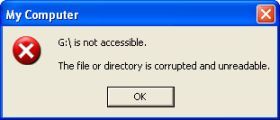
Обычно это означает, что слетела файловая система, и стандартными средствами Windows 7/8/10 лучше не пытаться достать данные.
Как легко восстановить файлы
Если под рукой ничего больше нет, то можно попробовать использовать встроенную утилиту chkdsk. Для этого:
- нажмите «Пуск->Выполнить» или горячие кнопки «Win+R»
- введите cmd
- в появившемся чёрном окне введите chkdsk диск: /f (например chkdsk e: /f)
- по окончании работы программы выполните пункт 3 ещё раз
Теперь попытайтесь войти на исправленный диск и посмотреть что же получилось.
Программа GetDataBack — лучшее решение
Перед тем, как читать дальше, прочитайте статью по GetDataBack.
Скачать GetDataBack NTFS и FAT
После установки программы нужно внести данные в реестр файлом register.reg для своей разрядности из папки Reg (или запустите оба x86/x64). При этом язык сменится с немецкого на русский. Без этого действия копирование данных будет недоступно. Для русификации переместить файл из папки rus в папку с программой.
Я запустил программу, выбрал первый вариант «не знаю что случилось» и стал ждать пока мастер опознает имеющиеся диски.
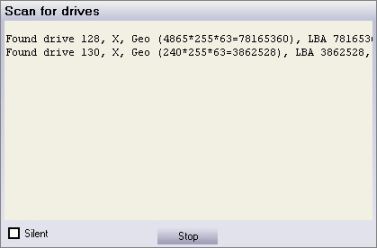
Всё нашлось, но окно поиска разделов осталось висеть не смотря на все попытки закрыть его кнопкой «Стоп». Ну и ладно, отодвинул его в сторону чтобы не мешало и шут с ним. Выбрал свой раздел на карте памяти. Найти диск флешки можно по объёму. У моей 2 Гб, поэтому 1.84 GB как раз оно (явно не 37.3 GB).
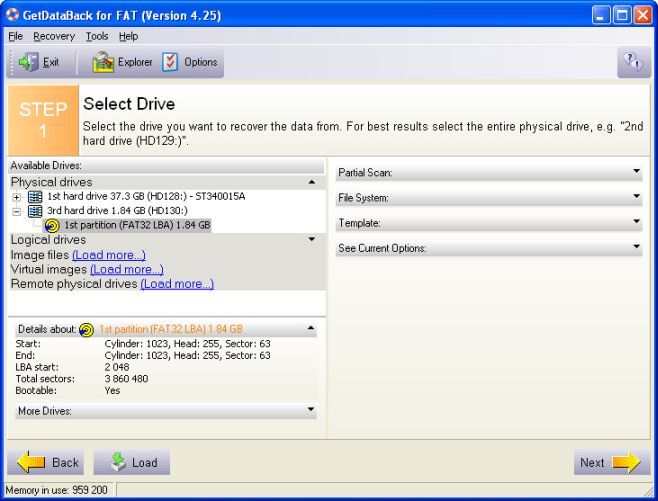
нажал «Далее» и стал ждать сканирования данных, пока программа посекторно прочитает файловую систему.
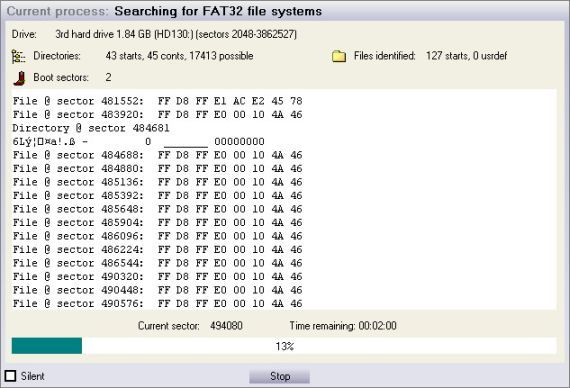
Я использовал версию GetDataBack для файловой системы FAT, как на флешке. Но если сначала запустите не ту версию, то ничего страшного не случится, на этапе сканирования программа выдаст, что не нашла никаких данных о системе, например, NTFS: «GetDataBack has not found any NTFS file systems»
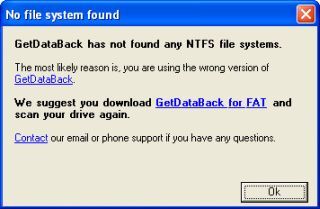
На удивление, сканирование заняло чуть больше двух минут на 470 мегабайт восстановленной информации. По окончании появляется окошко с найденной файловой системой FAT32. В правой части окна расположена подробная информация. В нижней части можем выбрать «Показать все» (Show all), в том случае если посчитаете, что нужная файловая система не отображена. Жмём далее.
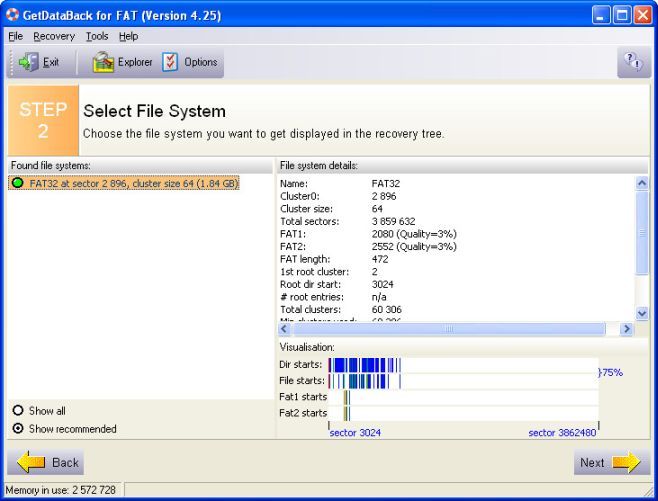
Нарисовалось дерево найденных папок. Имена папок, увы, не восстановились, зато их содержимое в полном порядке.
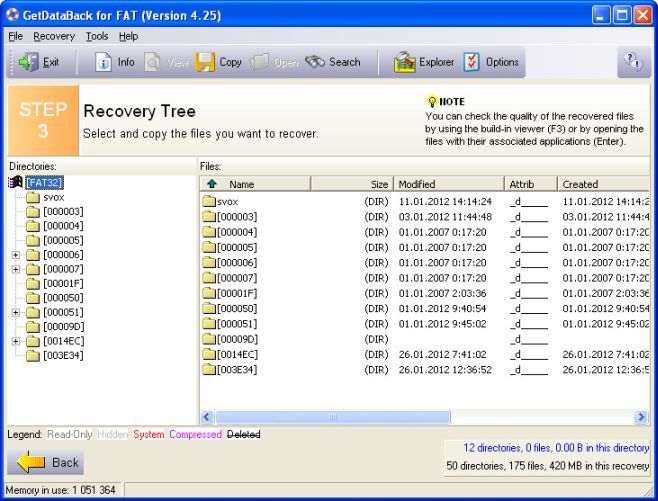
Чтобы скопировать всё содержимое выбираем самую верхушку дерева «FAT32» и устанавливаем путь на рабочем диске, куда будет всё скопировано. Можно копировать отдельные файлы и папки.
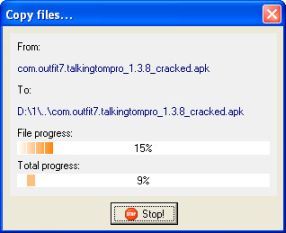
Хоть теперь вы знаете как работать с повреждёнными флешками, это не означает, что не нужно придерживаться элементарных правил пользования: не вынимать из разъёма USB, не сделав «безопасного извлечения устройства», делать бекап важных данных.
Владимир
Читаю только, хорошие статьи. Спасибо было интересно.
Алексей Виноградов
спасибо, стараюсь 🙂
Виктор
У меня как раз флешка на 2 гига опустела. Хотя по свойствам смотришь, забита.
Алексей Виноградов
попробуй прогнать прогой
Ирина
У меня это больной вопрос. Статья в тему
goryunova
Здравствуйте могу сделать тему на заказ для вашего сайта стоимость 500р Пусть ваш сайт будет индивидуален.Вот моя последняя работа http://em-vkysno.ru/ , http://extrem-life.ru но это просто заказ каждый заказывает что то своё свой фон если нужен, цвет где расположить колонки и сколько их будет. Конечно оплата после достижения результата.По окончанию работы я пришлю номер своей карты и вы переведёте мне деньги я доверяю вам потому что пока меня ещё не обманывали я тоже ученик старт ап и знаю как тяжело найти тему без лишних ссылок да ещё такую чтоб её больше не у кого не было вот и решила помогать новичкам.
Алексей Виноградов
спасибо за предложение, пока что тема мне нравится, допиливаю своими силами.
Светлана
Поздравляю с Днем Смеха, желаю улыбок, радости, веселья. Запастись чувством юмора и приобрести запас отличного настроения на весь 2012 год!
ПЕРВОЕ АПРЕЛЯ –
День весёлый смеха.
Может, Вы разыграны
Будете с успехом…
Вы не обижайтесь
Сегодня на друзей!
А шуткой озорною
Ответьте им скорей!
Николай
Полезная статья!
Наталья
Всегда, перед тем как вынуть флешку из USB разъемы делаю «безопасное извлечение» и таких проблем не было ни разу 🙂 Но если вдруг произойдет такая пакость, то даже не знаю что буду делать -надо иметь эту програмку в арсенале помощников для ПК
Рустем
Здравствуйте Алексей. Немогу открыть съемный жесткий диск на 250 Гб (забитый на 240 Гб). При вкл диска все тормозит — как убераешь кабель с диска махом восстанавливается. Посоветуйте что может и как васстановить этот диск. Спасибо.
Алексей Виноградов
диск вообще открывается? файлы читаются? как он себя ведёт на другом компьютере?
Рустем
Комп этот диск не видет и не открывает. Раньше откроет поработает и выскакивает. И с раб. стола исчезает. Выдернишь шнур потом включишь поработает и заного. В последнее время вообще комп перестал видеть этот диск. Один раз как то я его открыл ч/з какую то программку (поиск, антивирусник — ?? непомню((( ). После открытия файлы как обычно читались. Мне предложили открыть диск за 500 руб., но у меня нет дополнительного жесткого диска или компа для всей инфо с диска. Может Вы в курсе что программка. Спасибо.
Алексей Виноградов
Рустем, может с самим диском физическая проблема. Есть прога GetDataBack не поможет, то только в сервисе тебе инфу с него считают
Рустем
Здравствуйте Алексей. Как мне можно узнать какая файловая система на съемном жестком диске, если невозможно открыть диск??? И какую прогу(GetDataBack) скачать для FAT или NTFS?? Спасибо.
Алексей Виноградов
скорей всего NTFS, поэтому пробуйте сначала именно эту версию
Рустем
Да и на других компах не читает — проверил еще на 4 компах
Рустем
Здравствуйте. Где можно взять программу GetDataBack (для NTFS) на русском языке. Сколько стоит лицензия на данную программу. Я скачал как Вы сказали но только на немецком языке. В 3 уровне перевел с немецкого — запросил купить лицензию для продолжения восстановления жесткого диска. Надо ли брать лицензию? Или есть программы без лицензии?? Что делать??? Спасибо.
Алексей Виноградов
на русском не видел, но там при запуске можно язык поменять на английский. к программе есть «таблетка», если лицензии нет 😉
Рустем
Скачал программу Runtime GetDataBack for NTFS & FAT v4.33 Final Ml_Rus написано с таблеткой. Не могу найти таблетку в программе(((. Может какой то файл загрузить надо или как? Если Вас не затруднит может видео или фото подсказку на сайт (,,Как восстановить данные с флешки,,) закинете?? )) Огромное спасибо.
Алексей Виноградов
это файлы с расширением .reg
Рустем
Спасибо огромное за совет. Все разобрался с программой в русской версии. Из 233 ГБ было на жестком диске примерно 99% восстановил (некоторые видео фильмы без звука). У меня еще одна проблемка(( (Не нашел к какой теме относится). На ноуте ACER TravelMate 6592 несколько месяцев часы и дата сбивались(то вперед то назад шли часы, дни и месяцы). Последние две недели время полностью отключается с отключением ноута, а при включение начинают работать. Где находиться батарейка от часов?? Надо полностью ноут разбирать что ли?? Большое спасибо.
Алексей Виноградов
да, батарейка на материнской плате, нужно разбирать
Алексей
CHKDSK для восстановления данных использовать, по меньшей мере, нерационально! В случае серьезных ошибок файловых систем он просто «порвет» на куски, кратные 4096 байт файлы с невалидными записями. После этого GDB их не восстановит! По целесообразности это сродни форматированию: lab-inter.ru/publ/formatirovanie_vred_ili_polza/1-1-0-11. Если носитель исправен, то гонять его по нескольку раз чекдиском глупо. Если неисправен, тем более только к профессионалам
Алексей Виноградов
никто и не говорит что чекдиск нужно использовать для восстановления данных, он только для исправления ошибок на рабочем жёстком диске
Алексей
«Обычно это означает что стандартными средствами Windows лучше не пытаться достать данные. Если под рукой ничего больше нет, то можно попробовать использовать встроенную утилиту chkdsk…» — это из Вашей статьи.
Алексей Виноградов
на свой страх и риск можно пробовать чекдиск 🙂
Алла
В вашей статье написано только про восстановлении с флешки. Скажите, можно ли восстановить фотографии на жестком диске, так как вирус повредил фото и они не открываются.
Алексей Виноградов
Моим способом можно восстанавливать данные и на жёстком диске, но если вирус уже повредил файлы, т.е. вы их открываете и видите повреждения, то уже ничего не поможет.
Олег
Алексей Виноградов Июл 19, 2014 написал:
на свой страх и риск можно пробовать чекдиск
Олег: О риске Вы не предупредили. Я получил проблему из-за этого.
Eduard
А мне Recuva не помогла, хотя выручала уже не раз, а в этот раз нужную информацию после случайного полного форматирования не смогла восстановить нужную информацию. Стал искать чем можно еще восстановить и наткнулся на акцию где можно скачать лицензию на HDD Recovery Pro 4.1 бесплатно Программа восстановила столько всего, о чем я даже уже давно и забыл, а так же востановила и то что мне нужно.
Михаил
Можно ли при помощи описаного выше способа восстановить данные с флешки? компьютер предлагает отформатировать её я жму отмена. История проблемы: Работал с накопителем на компьютере (Micro SD 4 GB) через переходник и во время работы компьютер вдруг отказался работать с ним, там были очень важные данные и мне очень надо их восстановить. На телефоне пишет, что флешка повреждена и предлагает отформатировать; компьютер почти всё то самое. Ещё пишет «Не удается опознать присутствующую на томе файловую систему. Убедитесь в том, что все системные драйверы загружены, а также в том что не повреждён» пысы до этого у меня был серьёзный грех я вынимал устройство без безопасного извлечения.. есть ли надежда восстановить данные?
Алексей Виноградов
да, используйте описанный способ
Aлексей
Для начала стоит проверить, как определяется накопитель в «Управлении дисками». Если «нет носителя» или «Объем 0 байт», то описанный выше способ не поможет. Только в лабораторию, имеющую специальное оборудование.
Михаил
Алексей, большое спасибо за ваш ценный комментарий, у меня как раз такой случай. Буду теперь искать лабораторию. Как вы думаете это физическая ошибка или логистическая?
Aлексей
Если носитель определяется как «0 Байт», это ошибка аппаратная, программами и в домашних условиях она не решается. Попробуйте обратиться в лабораторию «Интер» за консультацией. В порядочной лаборатории диагностика накопителя бесплатная.
елена
Добрый день, подружка купила флешку на 2 TB, на одном компьютере записали немного информации и стёрли, вроде работала. Потом она решила на неё скинуть 13 GB очень важной информации. По окончанию процесс просто ее вытащила. И конешно её теперь не читает ни один компютер. Поможет ли ваш метод восстановить фотографии и все остальное?
Алексей Виноградов
поможет!
Aлeксей
Конечно, поможет, особенно, не видя устройства такие комментарии очень полезны. А если учесть, что флешек на 2 Тб пока не делают, это скорее всего внешний жесткий диск, то «болеют» жесткие диски иногда такими «болячками» от которых Recuva не спасает))).
Я бы рекомендовал отнести диск на диагностику в лабораторию (все равно в нормальной лаборатории диагностика бесплатна), и если вердикт будет «повреждение логической структуры», то поможет. Если что-то еще — нет.
Алексей Виноградов
не все видят разницу между флешкой и жестким диском. Понятное дело что это внешний винт, но придирками делу не поможешь. Пусть Елена сначала попробует GetDataBack, я думаю что у неё просто файловая система слетела, ничего страшного. А если нет, тогда уже нести в лабораторию.
елена
Добрый день.
К сожалению getdataback не помог. Да это китайская флешка, не твёрдый диск. Запустив программу, она ничего из 13 ГБ записанных на флешку, не нашёла. Как понимаю это флешка на 16 ГБ из которых где-то 4гб занимает гадкая программА.
Эта программа заставляет все устройства видеть её как 2 тб. Когда привышается её лимит, она записывает файлы странным образом, пока флешка вставлена можно просматривать данные, но вытащив её и вставив обратно компьютер просит формулировать данные. Ей пользоватся не возможно…
Aлексей
Программа тут ни при чем. Если флешка определяется неправильным объемом, у нее проблемы аппаратного происхождения (в Вашем случае — проблемы с трансляцией). Программными средствами ей не помочь. Делается это следующим образом: lab-inter.ru/index/vosstanovlenie_dannykh_s_flesh/0-6#Id Controller Если флешка монолитная (состоит из одной микросхемы), работа еще сложнее. В общем, дорога в лабораторию восстановления данных.
Алексей Виноградов
это китайский обман с объёмом памяти. Данные на неё видимо пишутся беспорядочно, и думается мне что полезных данных там нет(
елена
Так оно и есть. Данные частично получилось восстановить из компьютера.
Владимир
Алексей, здравствуйте!
Нужна ваша помощь
Умерла флешка, очень нужно восстановить файлы
Скачал, установил, запустил GetdataBack, на втором шаге он нашел 11 систем, из которых 2 рекомендованных. Попробовал скопировать данные из двух, ничего хорошего не вышло. Файлы есть, но размер их минимальный, ни один не открывается. Посоветуйте, что можно сделать?
Алексей Виноградов
попробуйте другие системы, но может быть что уже ничего оттуда и не вытащить.. ещё как вариант возьмите программу Recuva
Михаил
Спасибо за такую полезную проделанную работу. Очень познавательно!
Владимир I
Спасибо за «chkdsk e: /f»
Юлия
Здравствуйте! Почистили диск С, и с рабочего стола пропали папки с фото, исчез браузер. Как терерь можно восстановить!?
Snakester
Алексей, спасибо за статью и рекомендацию программы! Сохранило кучу времени и усилий, без этого пришлось бы переделывать всё исследование.
Аноним
Апр 03, 2023
Благодарю за «chkdsk e: /f»
Помогло!